Créer une vidéo teaser est important pour capter l'attention de votre public. Cela les incite à en savoir plus sur votre produit, votre émission ou votre service. À cet âge, où les vidéos sont populaires sur les réseaux sociaux, vous pouvez vous démarquer de la foule avec une bande-annonce originale.
Si vous êtes vidéaste et que vous voulez savoir comment faire en sorte que vos vidéos se démarquent, ne vous inquiétez pas. Créer une vidéo teaser qui captive peut être difficile mais possible.
Cet article examinera des techniques éprouvées pour créer des vidéos teaser qui attirent l'attention. Nous nous concentrerons sur l'outil de création de vidéos teaser Filmora, qui facilite grandement le processus.
Dans cet article
Partie 1 : Qu'est-ce qu'une vidéo teaser ?

Les clips teaser sont de courtes vidéos créées pour présenter brièvement votre contenu vidéo, qui peut être un contenu de médias sociaux ou une publicité en ligne. Les vidéos teaser qui deviennent virales trouvent souvent un équilibre entre engager le public et créer de l'anticipation.
L'objectif principal d'une vidéo teaser est d'attirer l'attention des spectateurs en 30 minutes ou moins. La vidéo doit donner envie au public d'en savoir plus.
Une bonne vidéo teaser capte l'attention du public et répond aux questions sans réponse. Apprendre à créer une vidéo teaser vous permettra de vous connecter plus rapidement avec votre public.
Partie 2 : Pourquoi créer une vidéo teaser ?
Une vidéo teaser de 30 secondes peut informer un public sur un sujet plus rapidement qu'un blog de 5 minutes. Le marketing vidéo existe depuis un certain temps et c'est la meilleure approche qu'une entreprise puisse adopter pour attirer l'attention du public.
- Créer de l'enthousiasme : La création de vidéos teaser suscite l'enthousiasme chez vos spectateurs. Tout comme les teasers de films, les vidéos de présentation de produits pour les entreprises mettent en avant les services ou les produits que les clients attendent de vous.
- Augmente la notoriété de la marque : Une courte vidéo de présentation montre au public à quoi s'attendre. C'est idéal pour les créateurs de contenu qui souhaitent renforcer la notoriété de la marque. Des visuels et des sons cohérents dans vos clips aident à développer une marque forte et remarquable.
- Recevez des commentaires du public cible : Les vidéos de présentation créent de l'anticipation parmi votre public et l'engagent. Lorsque vous lancez de nouveaux produits pour votre entreprise, le public peut partager son point de vue sur votre contenu, ce qui est important pour votre marque.
- Réutilisation du matériel : Les teasers de webcam sont populaires sur les réseaux sociaux grâce à la polyvalence du contenu qui les rend partageables sur de nombreuses plateformes de réseaux sociaux. La réutilisation des vidéos par les entreprises peut créer du buzz autour de leur nouveau service ou produit et, finalement, auprès de leurs clients.
Partie 3 : Comment créer une vidéo teaser avec Filmora
Créer une vidéo teaser captivante est essentiel pour attirer l'attention, et Filmora rend cela plus facile que jamais. Grâce à son interface conviviale et à ses puissants outils de montage, vous pouvez rapidement créer une vidéo teaser qui se démarque. Que vous fassiez la promotion d'un produit, d'un événement ou d'un projet, Filmora fournit toutes les fonctionnalités dont vous avez besoin pour donner à votre vidéo teaser un aspect professionnel et attrayant.
Fonctionnalités qui peuvent aider à créer des vidéos teaser
1. Fonction de base
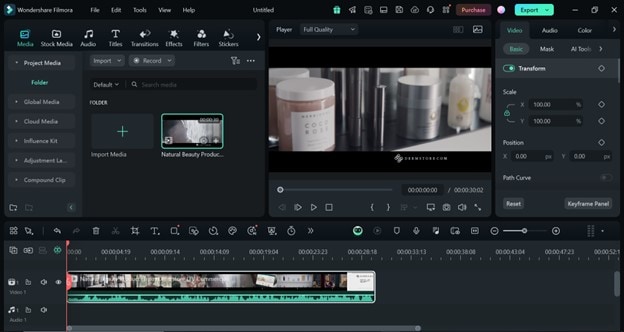
Les fonctions de préparation sont nécessaires avant le montage vidéo de base. Vous devez vérifier la configuration système requise, les préférences de compatibilité et les paramètres de performances pour l'édition de vidéos teaser.
- Création de projet : Un éditeur vidéo débutant doit savoir comment créer des projets, les déplacer, les localiser et les ouvrir dans Filmora.
- Importation de fichiers vidéo : Après avoir créé des projets, il faut savoir comment importer des vidéos à partir de différentes sources. Cela provient de lecteurs locaux, de téléphones, d'appareils photo ou de lecteurs tiers.
- Étapes de montage de base : Le monteur doit comprendre les étapes de montage de base. Les compétences de base incluent le découpage, le recadrage, la rotation, etc. La compréhension des colonnes de base telles que la navigation dans les images clés, la montée en vitesse et les masques vidéo est essentielle.
- Montage audio : Familiarisez-vous avec le fondu audio et les fonctionnalités avancées du mixeur audio. Il existe également des fonctionnalités avancées d'édition audio AI qui simplifient le processus d'édition audio. Vous pouvez générer votre musique de fond, générer un clonage de voix et également un changeur de voix.
- Modification et animation de texte : Filmora vous propose différentes options pour ajouter, modifier et animer des textes. Les éditeurs vidéo peuvent également personnaliser leurs vidéos en utilisant des fonctionnalités telles que l'édition des couleurs, les effets audio, les filtres, les transitions, les modèles, les autocollants et les animations.
2. Outils d'IA que vous devriez essayer
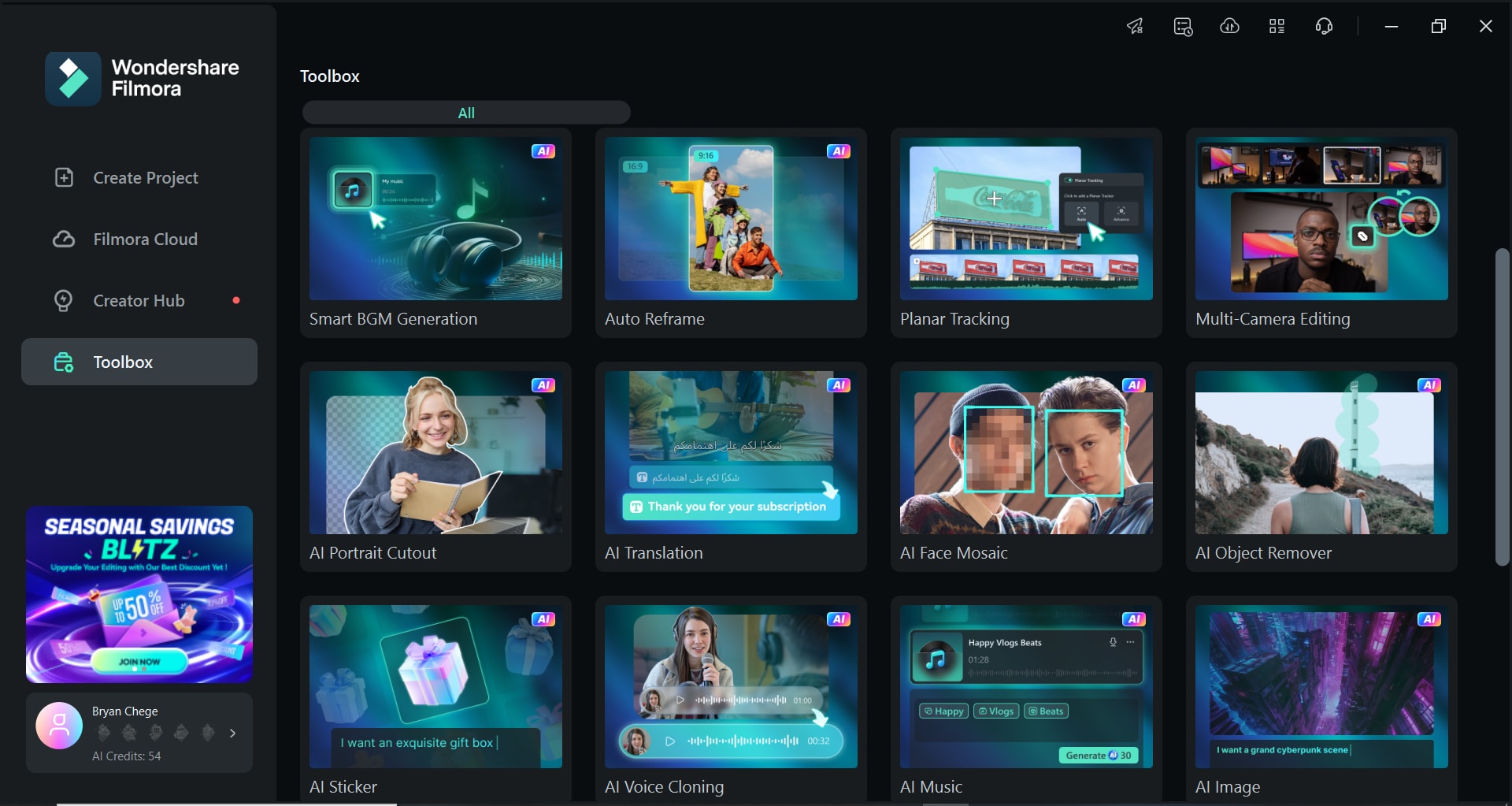
Avec la nouvelle version de Filmora, les éditeurs vidéo peuvent profiter de nouvelles fonctionnalités d'IA pour améliorer l'efficacité de leur production vidéo. Certaines des fonctionnalités de l'IA incluent :
- Synchronisation labiale de traduction par l'IA : pour atteindre un public plus large, vous devez doubler votre contenu vidéo dans plusieurs langues. La fonctionnalité de synchronisation labiale de traduction par l'IA synchronise automatiquement la traduction avec les mouvements de la bouche, ce qui donne au montage un aspect naturel.
- Coupe de scène intelligente : la fonction de coupe de scène intelligente accélère le processus de montage brut en reconnaissant et en extrayant automatiquement les instances clés de votre clip. Cette fonctionnalité vous aide à trouver les moments clés pour réaliser votre premier montage.
- Mosaïque de visages IA : ce nouvel outil d'IA reconnaît et pixellise automatiquement les visages dans les vidéos. Si la personne que vous interviewez souhaite cacher son identité, cette fonctionnalité d'IA peut le faire en cliquant sur un bouton.
- Effets sonores IA : les monteurs peuvent créer des effets sonores personnalisés via des invites textuelles. Cette fonctionnalité peut générer automatiquement des sons d'arrière-plan correspondant au paramètre visuel pour une scène plus captivante.
- Recadrage automatique : la fonction de recadrage automatique détecte et recadre automatiquement le point focal de votre vidéo et le maintient sur le cadre. Les principaux points de focalisation de votre vidéo sont toujours visibles. Vous pouvez également modifier manuellement le point focal de votre vidéo ou sélectionner votre rapport hauteur/largeur et votre vitesse de mouvement préférés.
- Découpe de portrait IA : Cette nouvelle fonctionnalité IA peut détecter des objets complexes tels que les cheveux grâce à une détection avancée au niveau des cheveux. Il conserve les accessoires dans la main de l'individu et garantit que l'image résultante semble aussi naturelle que possible.
Guide étape par étape pour créer des vidéos teaser pour votre produit
Méthode 1 : utiliser Smart Scene Cut pour éditer des vidéos marketing existantes
Coupe de scène intelligente est une fonctionnalité de montage vidéo qui capture les moments forts d'un clip vidéo. Pour l'utiliser, suivez les étapes ci-dessous :
Étape 1Téléchargez votre fichier vidéo
Ouvrez Filmora et importez le fichier vidéo sur la page de lancement pour démarrer un nouveau projet.
Étape 2Sélectionnez Smart Scene Cut
- Entrée 1 : Sur la page de lancement, il y a deux fenêtres de coupe de scène intelligente. La sélection de l'une d'elles vous amène à l'interface de coupe de scène intelligente.
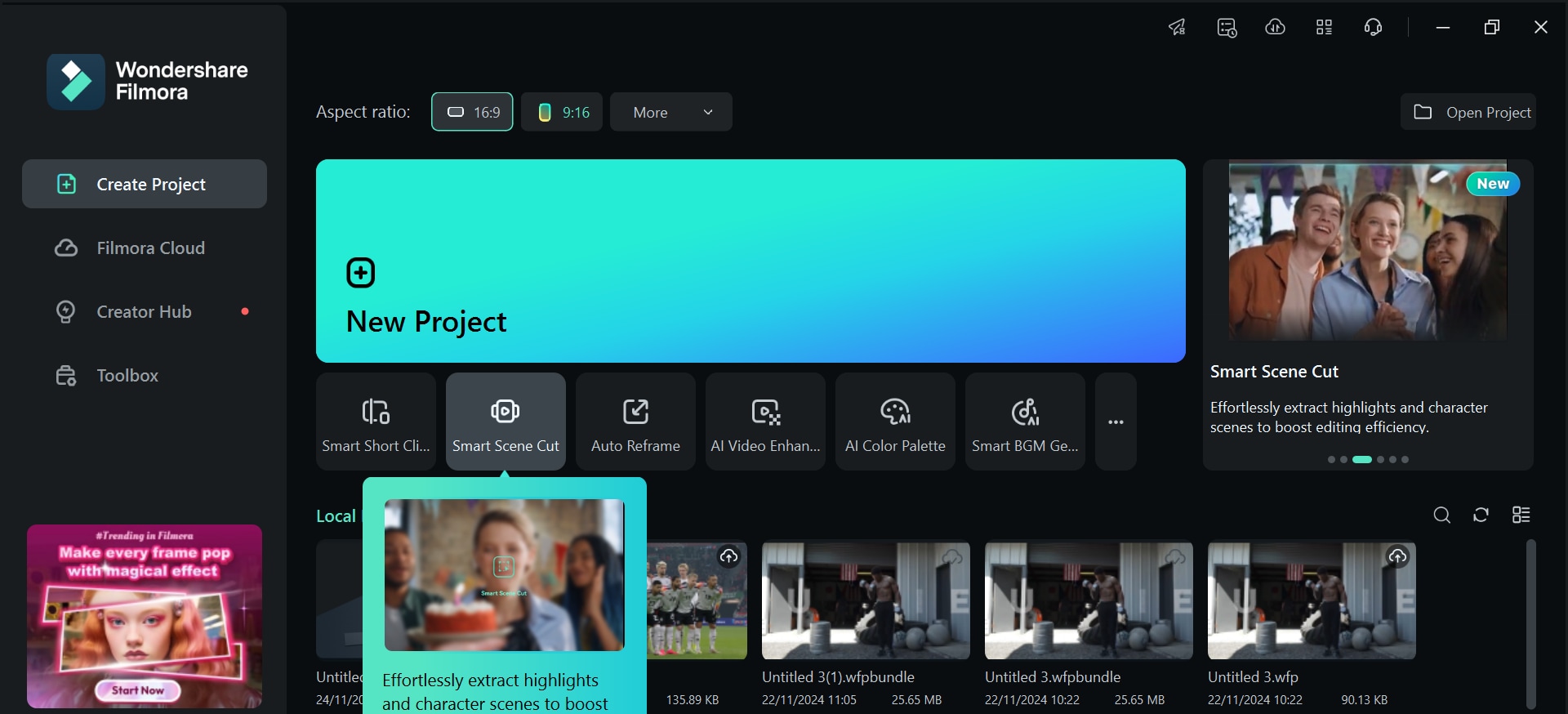
- Entrée 2 :Importez votre fichier vidéo et cliquez sur l'icône Smart Scene Cut sur l'interface de la miniature.
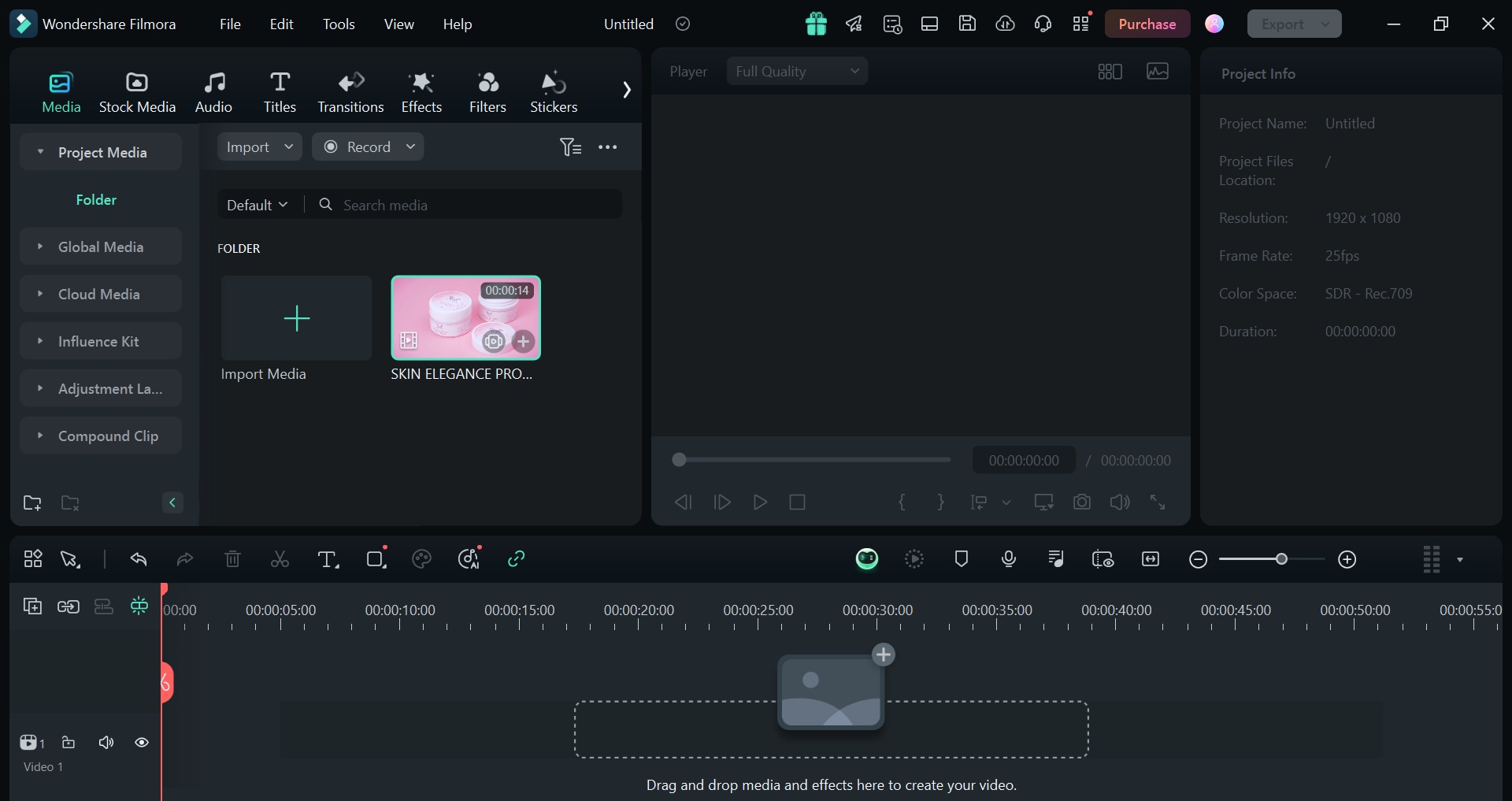
- Entrée 3 : Vous pouvez cliquer avec le bouton droit sur un fichier vidéo importé, choisir Smart Scene Cut et accéder à son interface d'édition d'origine.
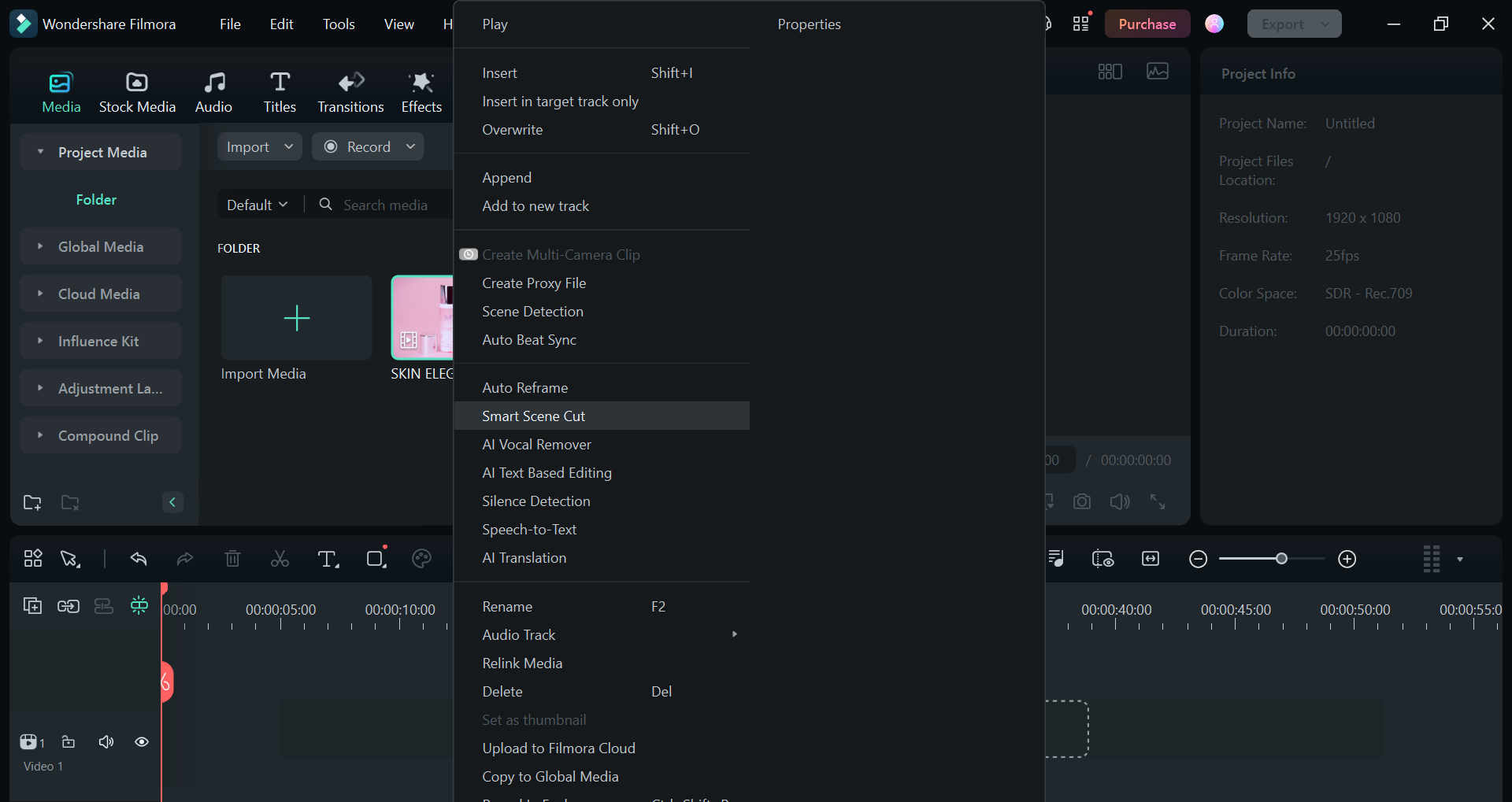
Étape 3Accédez à la page d'édition Smart Scene Cut
Cliquez sur "Démarrer" sur la nouvelle page et attendez que la vidéo soit téléchargée.
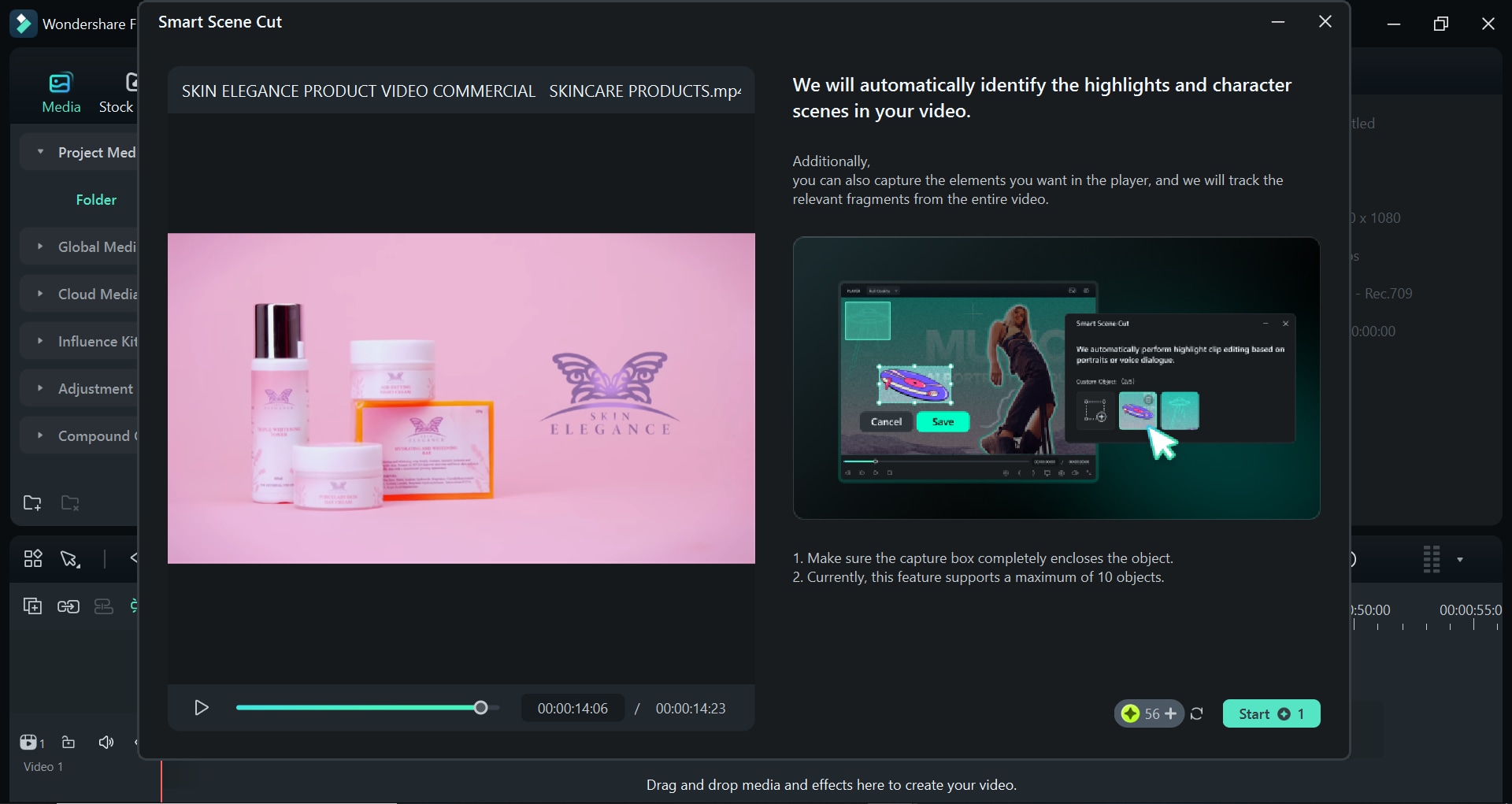
Affichez la progression de la tâche et vous pouvez également sélectionner "Masquer" pour laisser la progression s'exécuter en arrière-plan.
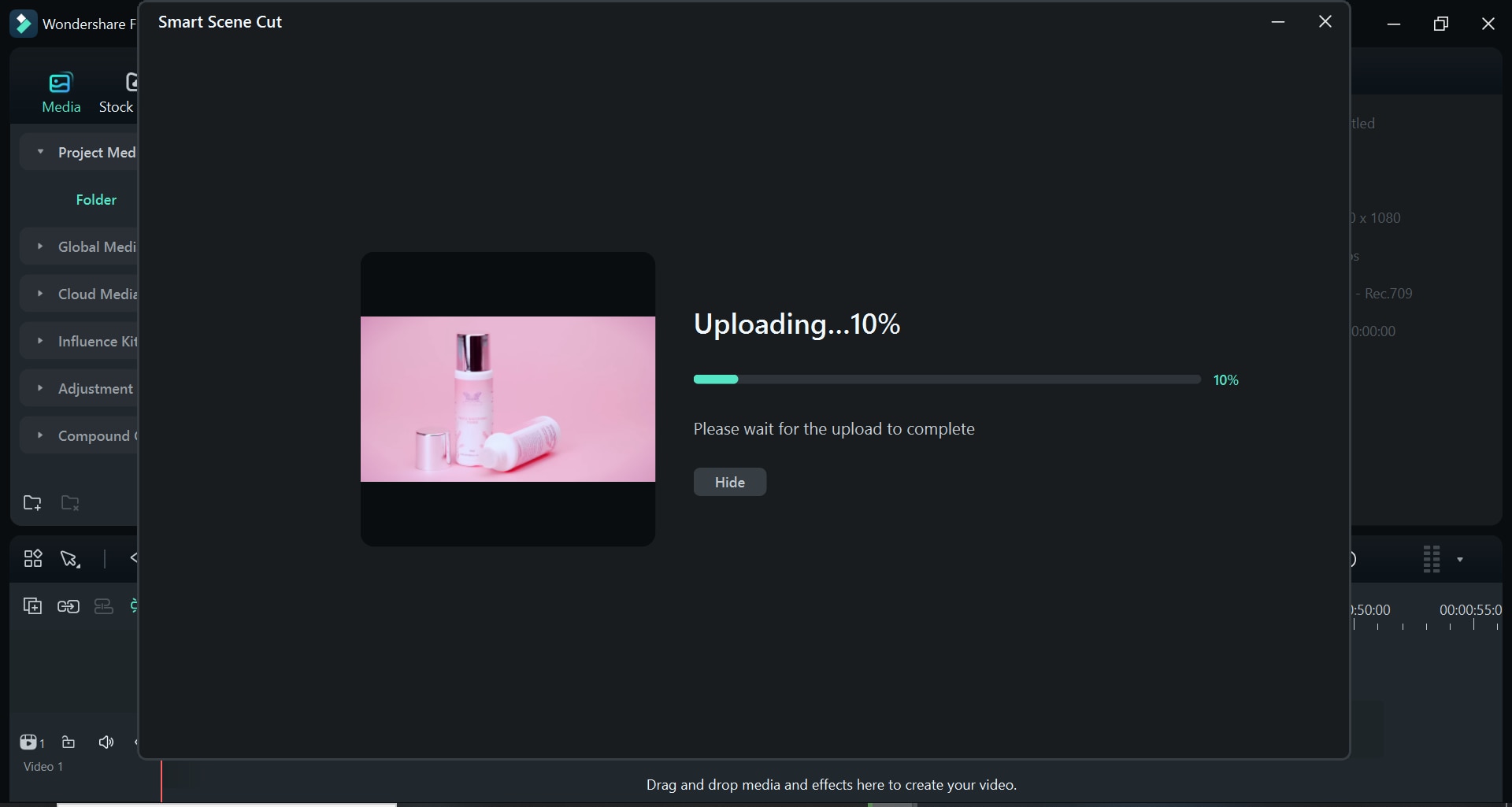
Cliquez sur la vidéo téléchargée pour accéder à l'interface d'édition Smart Scene Cut.
Étape 4Afficher les résultats
Sur la page des résultats, vous pourrez voir les catégories Highlight Scene, Character Scene et Custom Object.
- Highlight Scene
Cela sélectionne automatiquement les scènes marquantes. Vous pouvez sélectionner les segments impressionnants et les ajouter à la chronologie pour les éditer encore plus sur la piste principale.
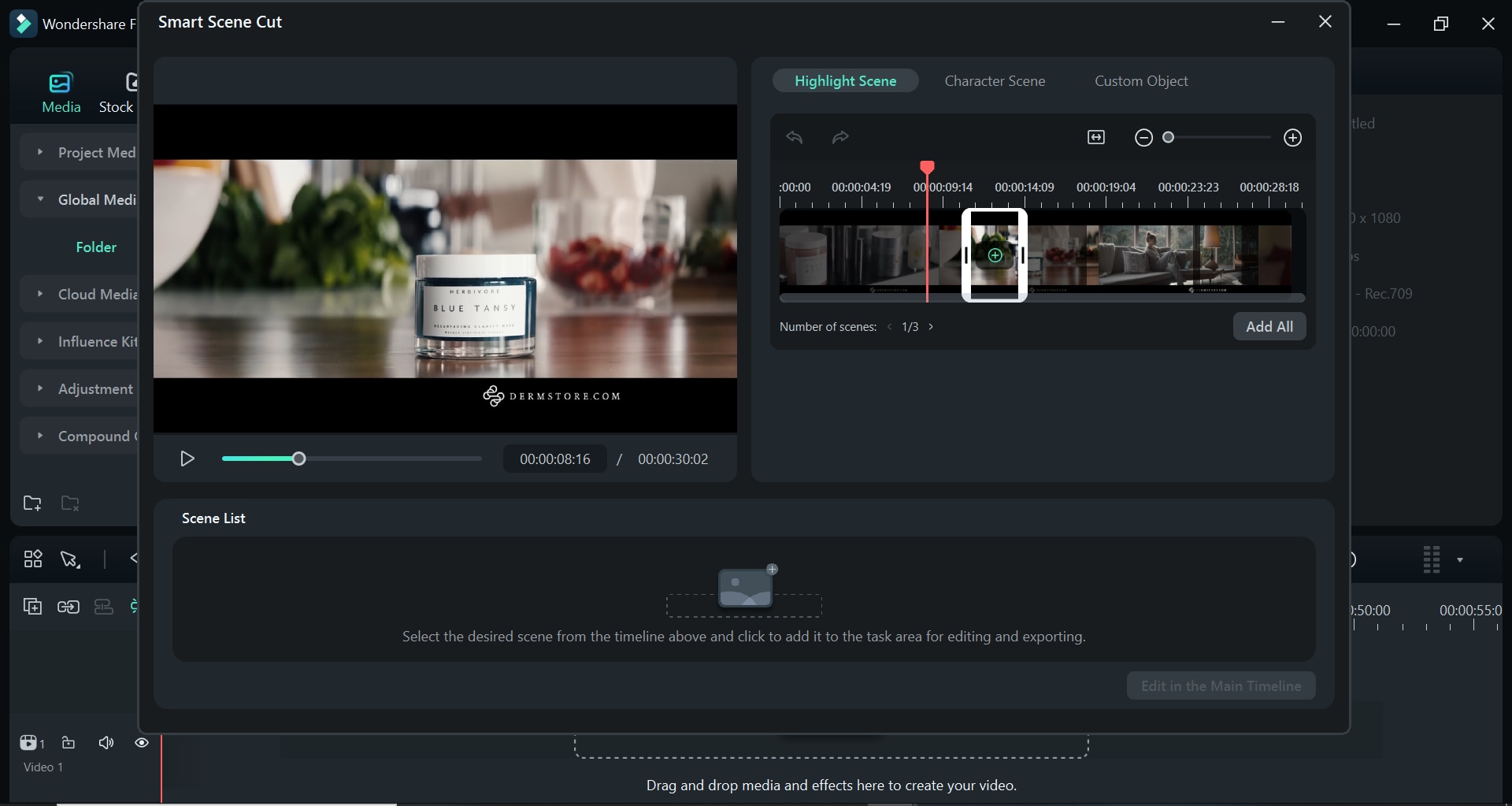
- Scène de personnage
Cette fonctionnalité extrait automatiquement des segments en fonction des scènes de personnage.
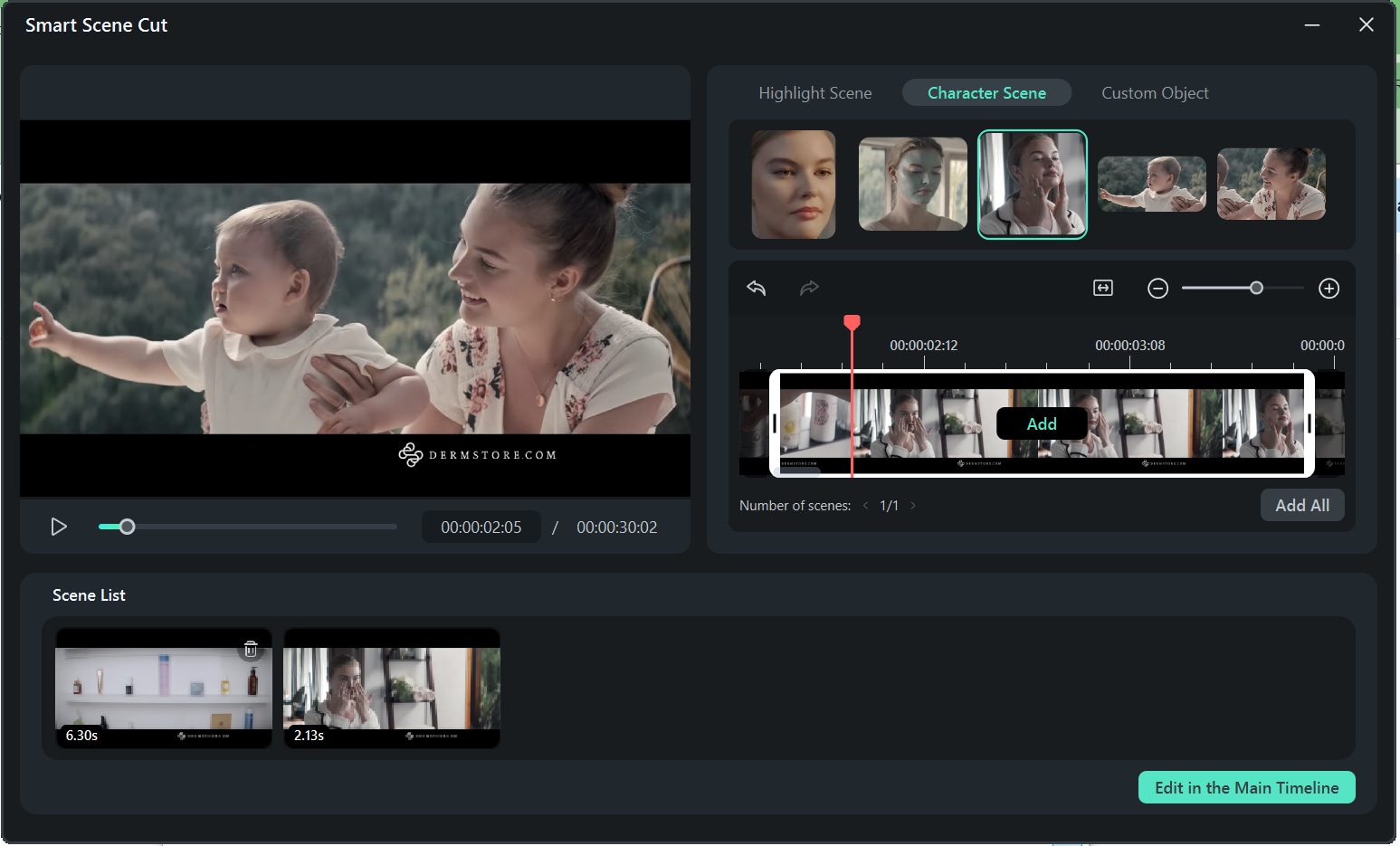
- Objet personnalisé
Cette fonctionnalité capture des éléments personnalisés dans la vidéo. L'IA de Filmora capturera les sections pertinentes de l'ensemble de la vidéo.
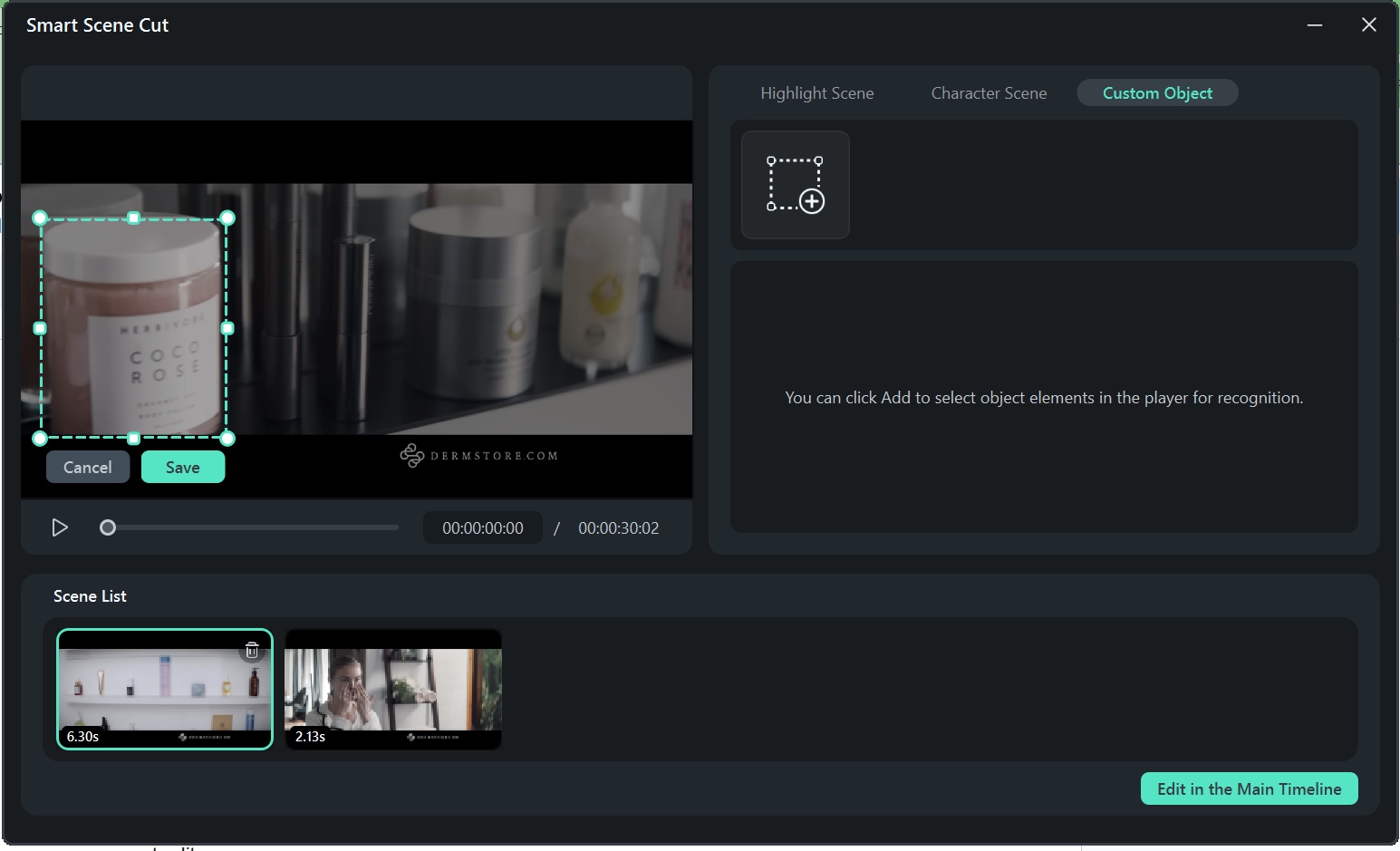
Étape 5Modifier dans la timeline principale
Vous pouvez modifier vos clips en surbrillance dans la timeline principale selon vos préférences. Ajoutez des effets sonores, des transitions et du texte.
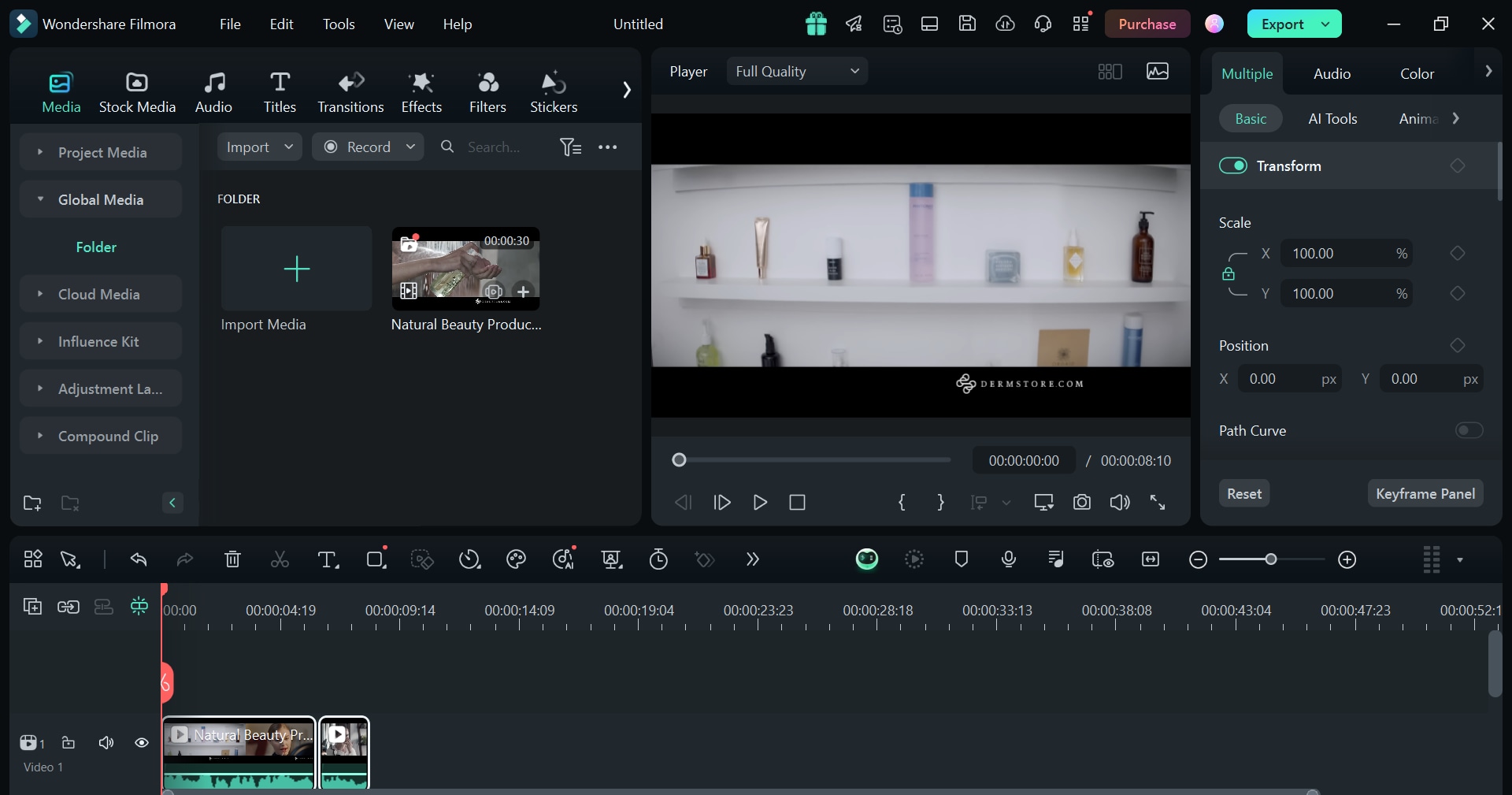
Étape 6Exporter et partager
Sélectionnez un fichier de destination et choisissez le format vidéo. Cliquez sur "Exporter" après avoir effectué les modifications d'exportation requises.
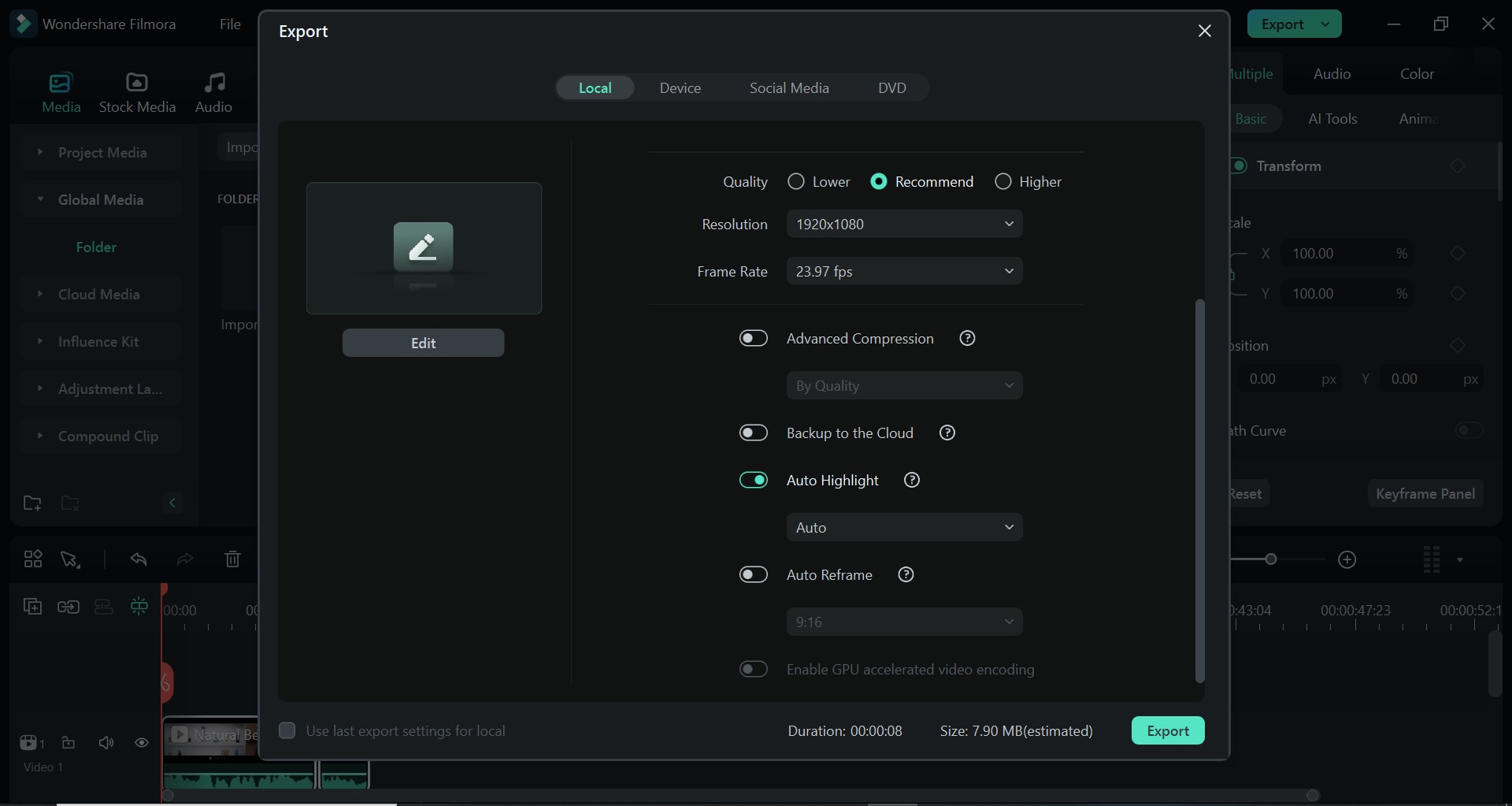
Vous pouvez également exporter directement vers diverses plateformes de médias sociaux et modifier la miniature, la description, le titre, etc.
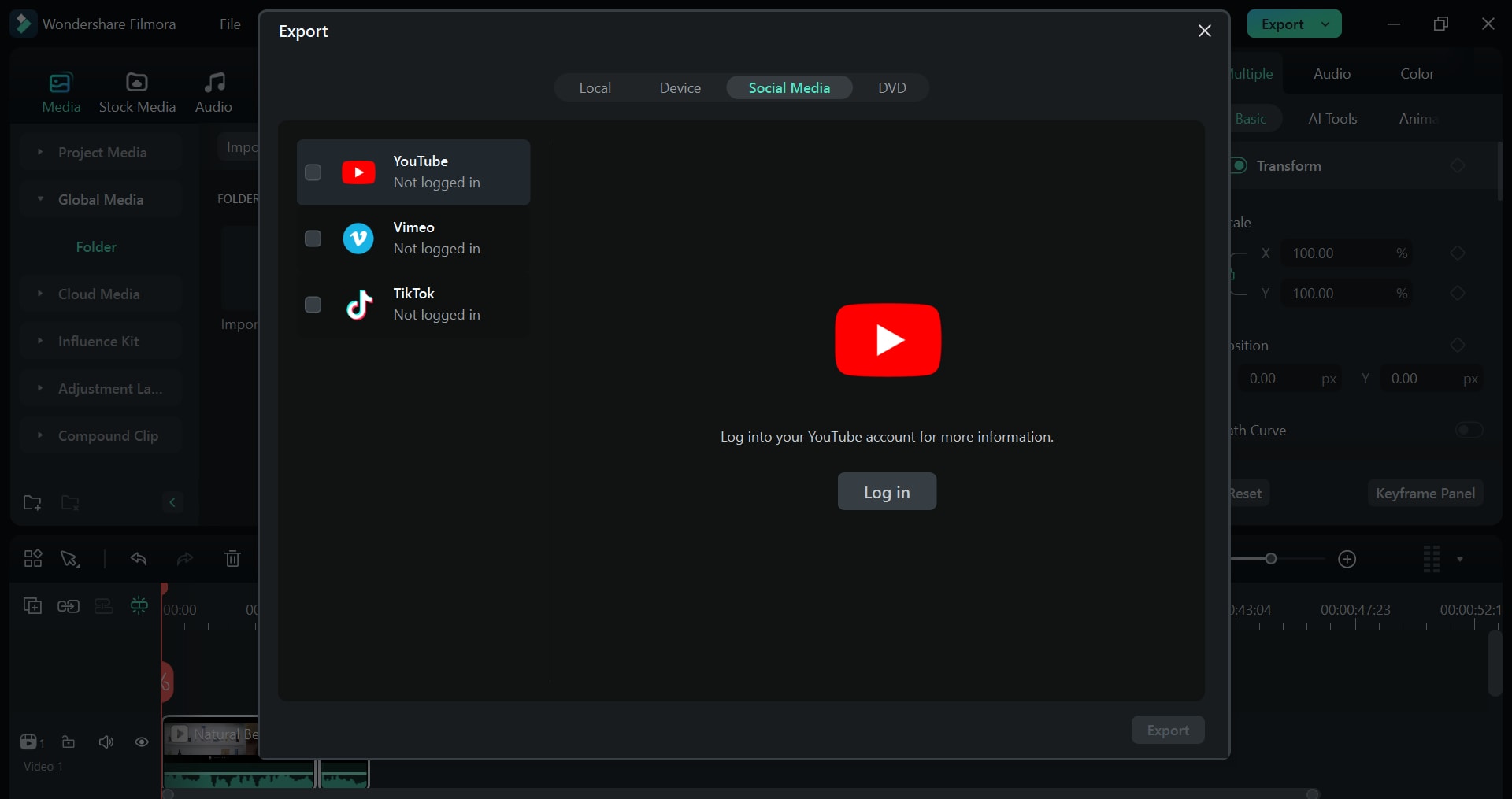
Méthode 2 : utiliser les ressources internes de Filmora pour créer des vidéos promotionnelles
Si vous êtes un promoteur vidéo qui envisage Si vous souhaitez créer une vidéo teaser, vous êtes au bon endroit. Créer une vidéo promotionnelle pour votre public cible peut être assez difficile, mais toujours gérable avec Filmora.
Étape 1Planifiez vos vidéos
- Fixez votre objectif : déterminez ce que votre plan vidéo vise à accomplir, comme la promotion de vidéos de produits.
- Écrivez un script : configurez un script pour garantir que votre vidéo soit correctement diffusée.
- Collectez des données multimédias : choisissez des clips vidéo, de la musique et des images de premier ordre pour vos vidéos promotionnelles.
Étape 2Importez un fichier vidéo
Lancez Filmora et créez un nouveau projet. Cliquez sur le bouton « Importer » pour choisir votre fichier vidéo.
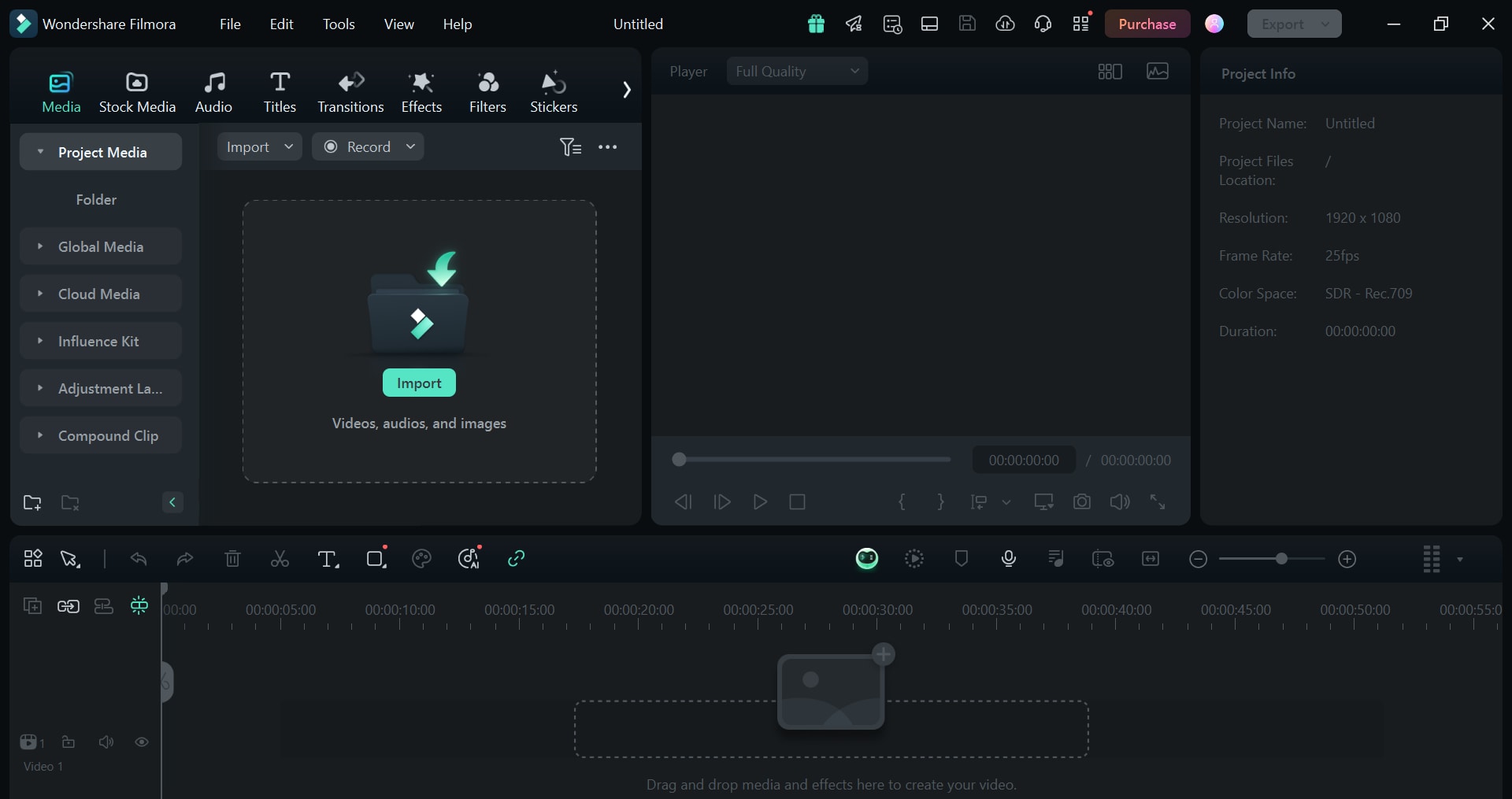
Organisez vos fichiers vidéo pour un accès plus facile lors du montage.
Étape 3Créez la chronologie de la vidéo
Faites glisser et déposez les fichiers vidéo dans la chronologie. Ajustez la séquence pour qu'elle corresponde à votre script.
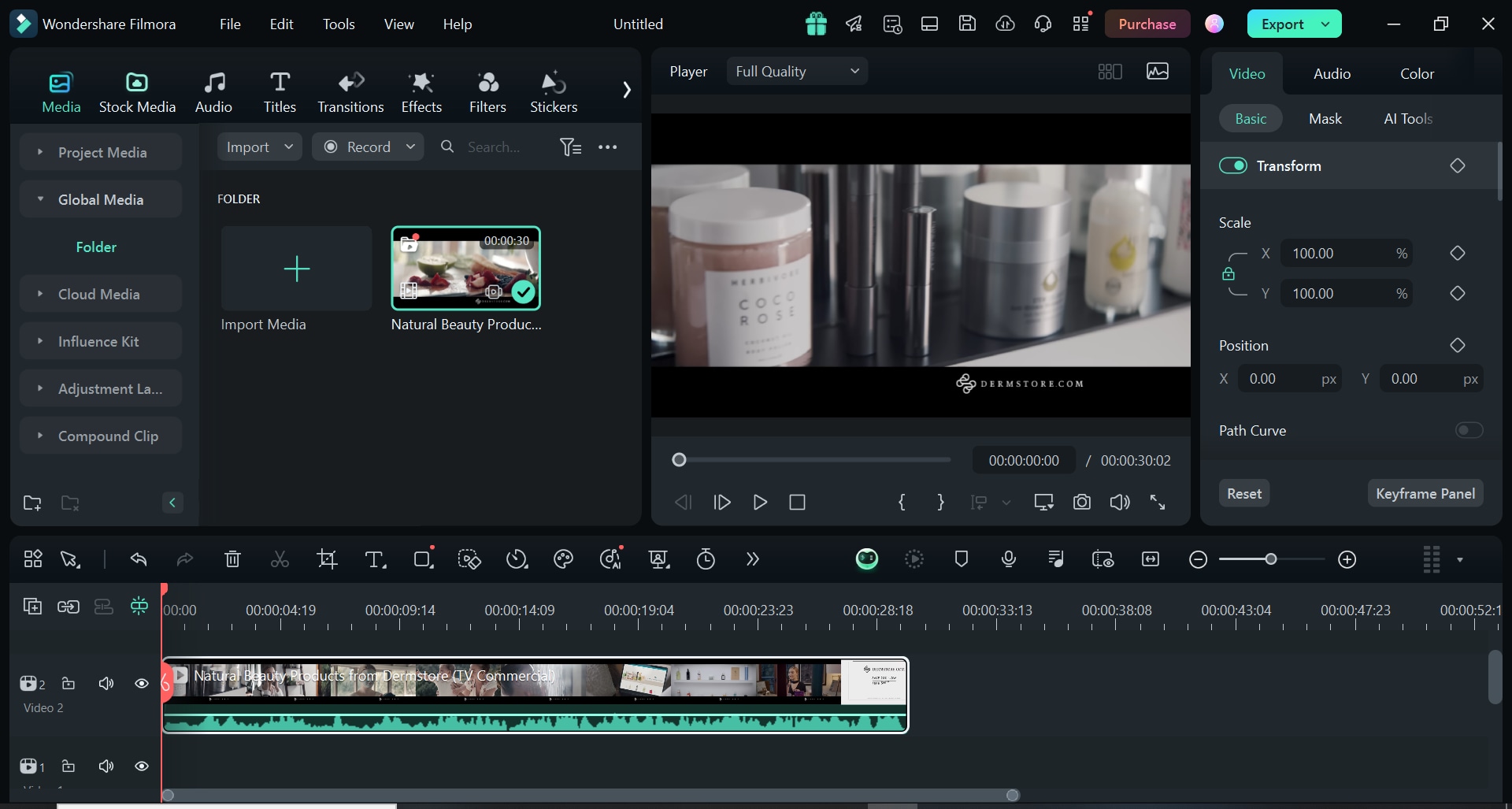
Étape 4Modifiez et découpez des vidéos
Vous pouvez utiliser l'outil « Ciseaux » pour découper des vidéos. Divisez les clips pour organiser ou supprimer des parties spécifiques.
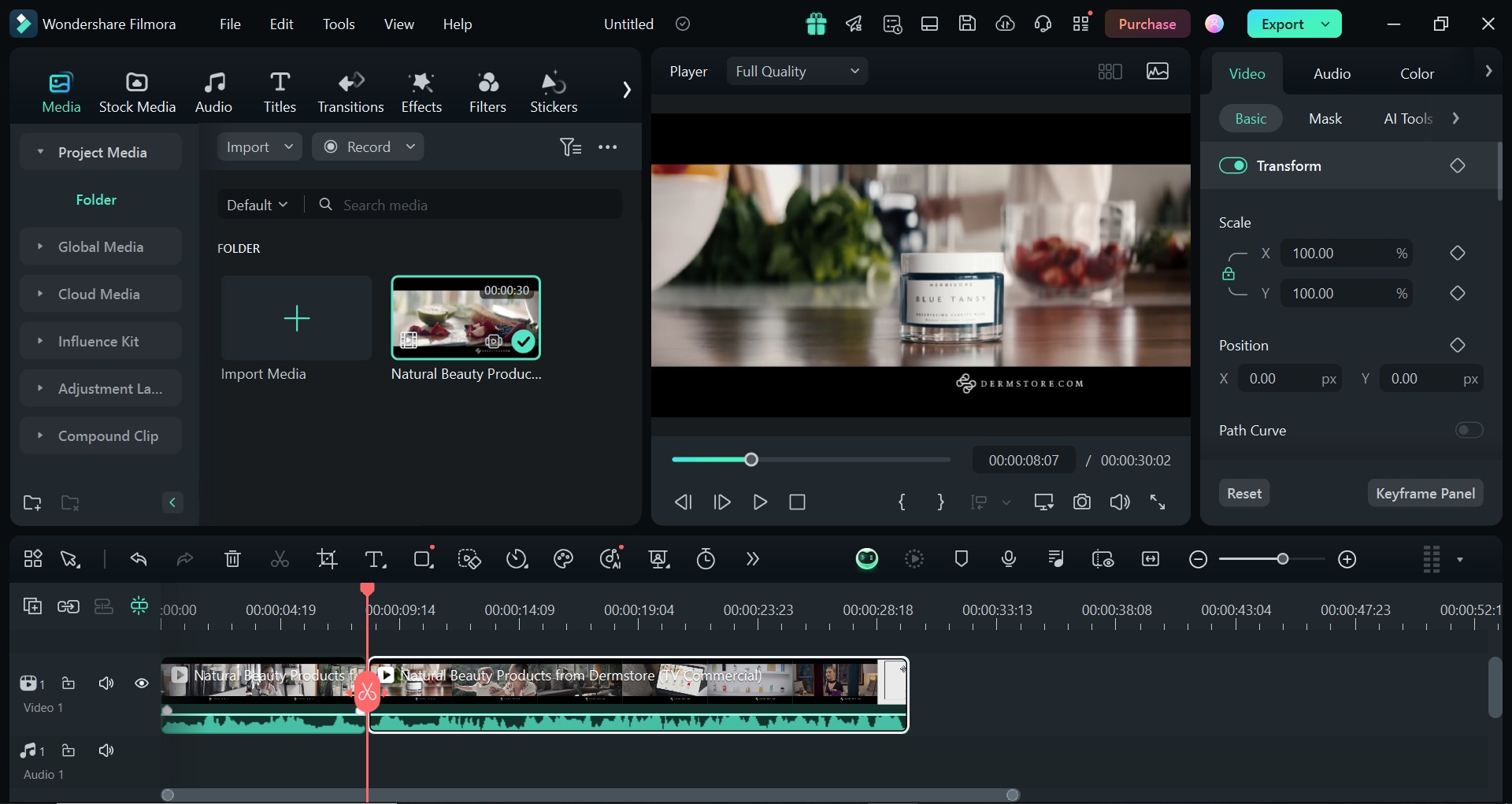
Vous pouvez accélérer ou ralentir les clips pour un effet plus dynamique.
Étape 5Ajoutez des titres et des textes
Dans l'onglet « Titre », vous pouvez choisir un modèle adapté à la vidéo promotionnelle. Faites glisser et déposez un modèle de titre au-dessus de vos clips vidéo sur la timeline.Vous pouvez créer des polices de texte et des animations personnalisées qui correspondent à votre marque.
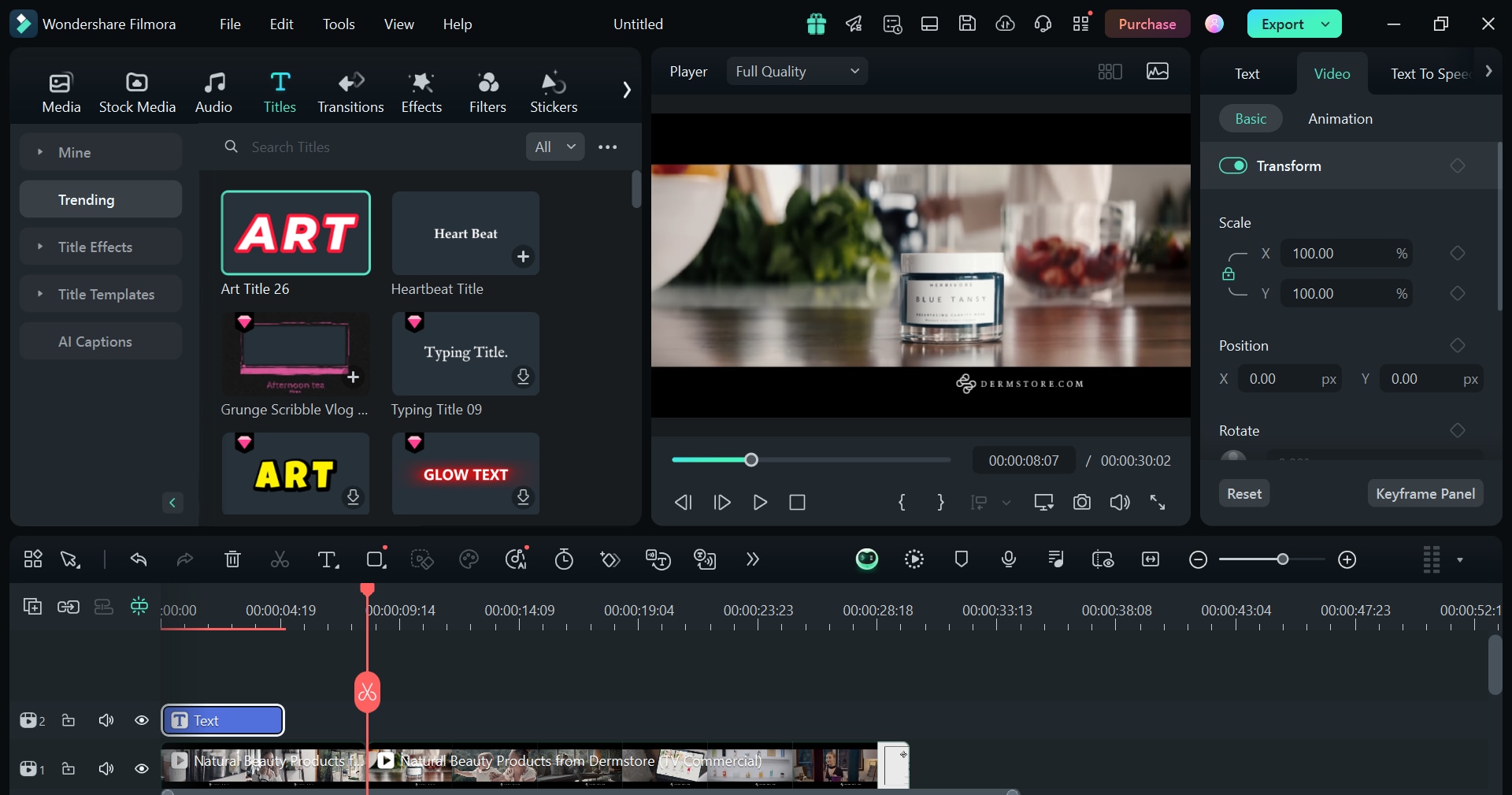
Étape 6Personnalisez la vidéo avec des transitions
Cliquez sur l'onglet « Transitions » et découvrez la variété des effets. Vous pouvez glisser-déposer des transitions entre les clips vidéo pour un flux naturel.
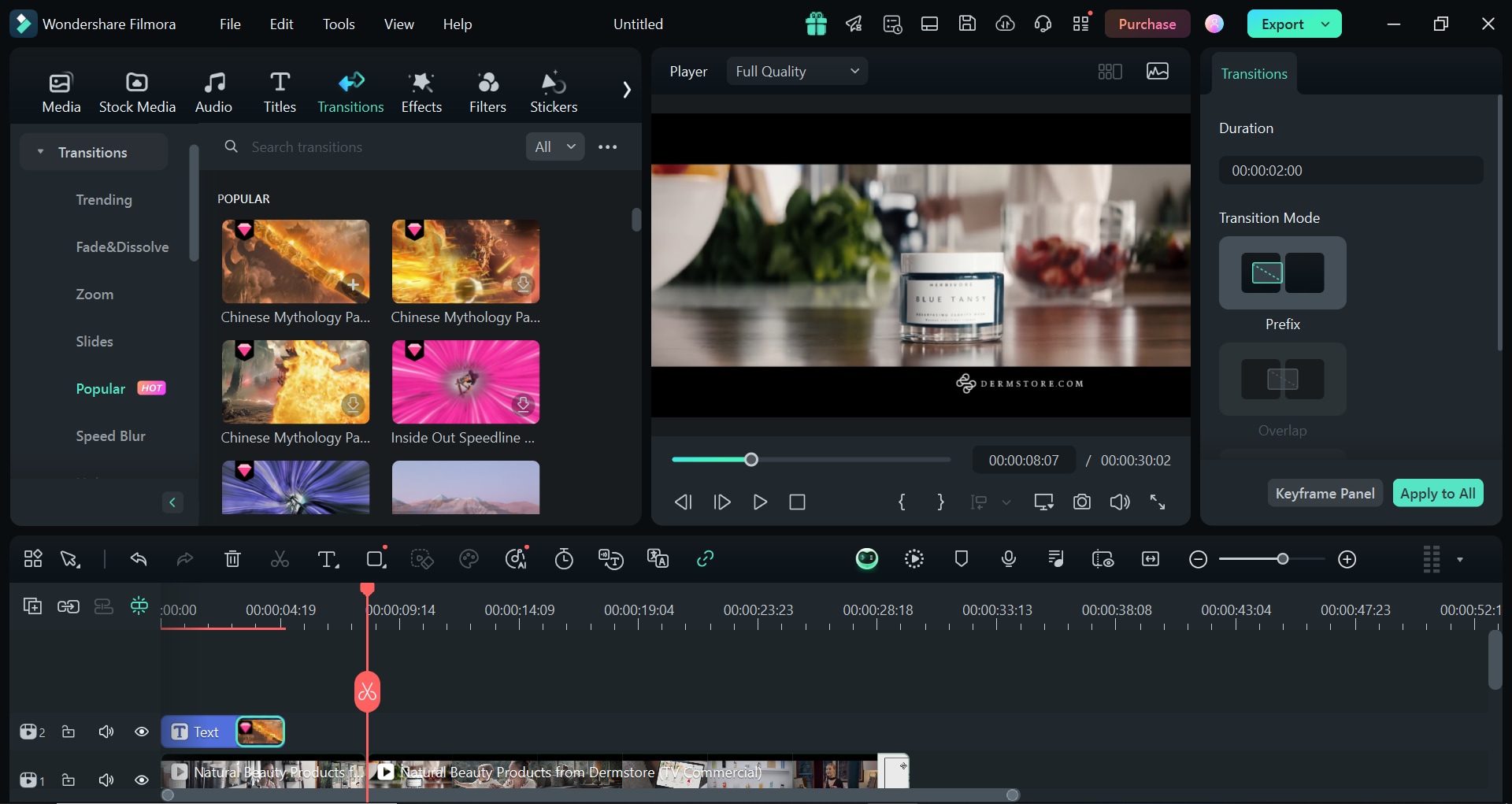
Étape 7Ajoutez de la musique et des effets sonores
Cliquez sur l'onglet « Audio » pour choisir des pistes gratuites ou vous pouvez toujours importer vos effets sonores. Faites glisser et déposez le fichier audio sur la timeline pour le synchroniser avec votre vidéo promotionnelle.Modifiez les niveaux de volume pour un son naturel.
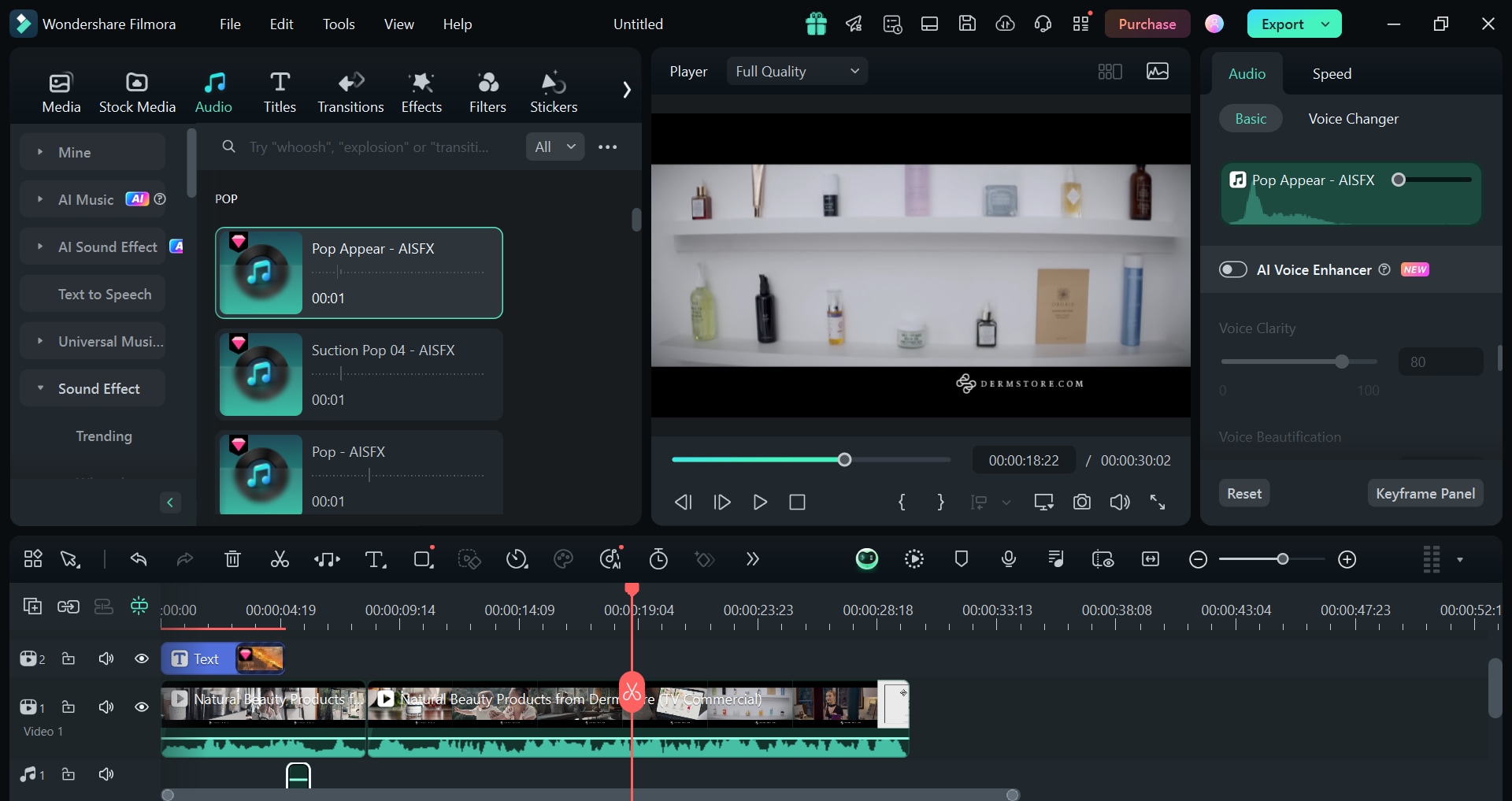
Étape 8Prévisualisez votre vidéo
Cliquez sur le bouton Lire la vidéo pour prévisualiser et peaufiner votre vidéo. Apportez les ajustements nécessaires au timing, aux effets ou aux transitions.
Étape 9Exportez votre vidéo
Cliquez sur le bouton "Exporter" . Choisissez le format vidéo souhaité.
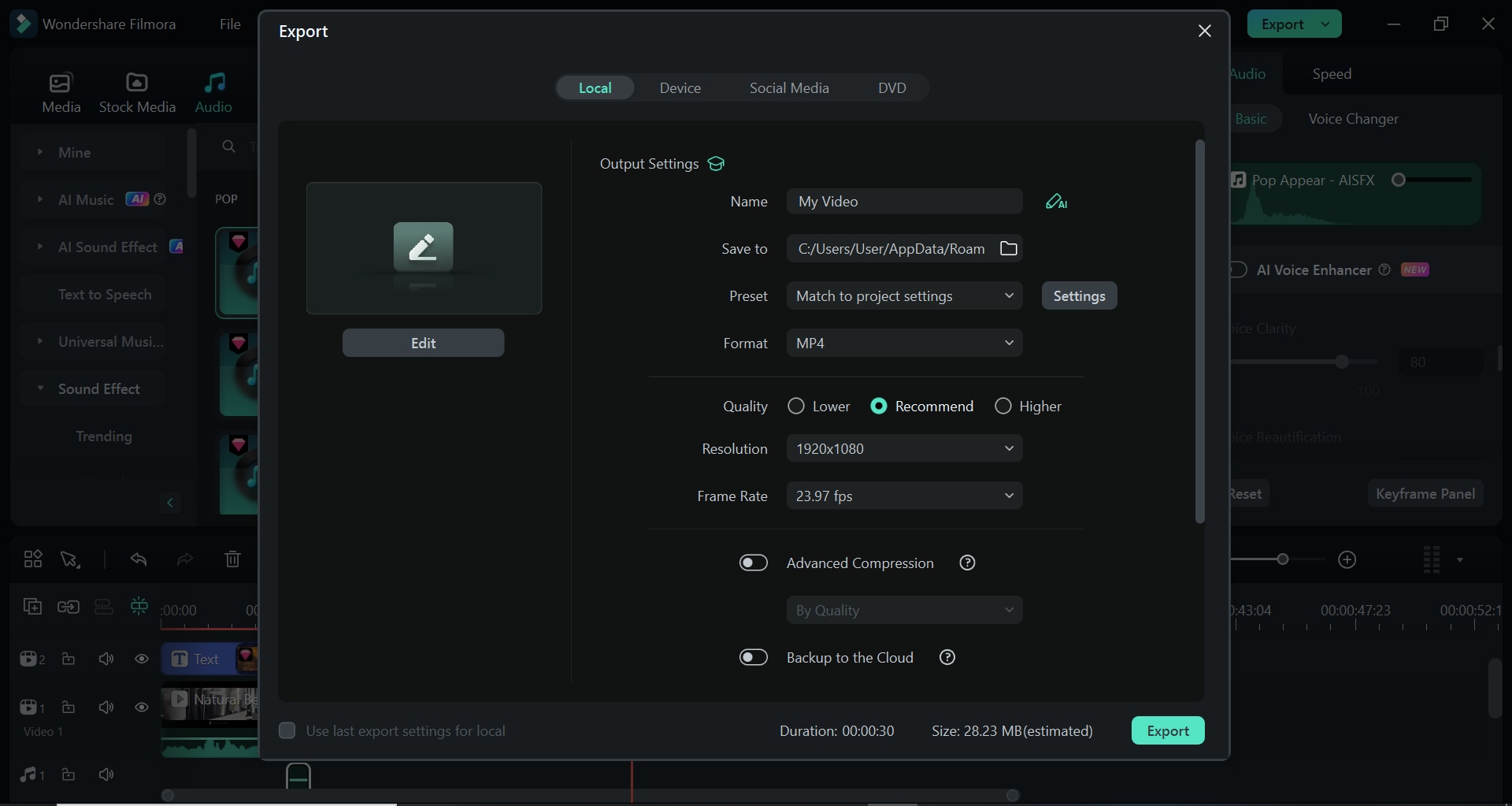
Nommez votre fichier et choisissez l'emplacement de votre choix. Vous pouvez également le partager sur les plateformes de médias sociaux.
Partie 4 : Conseils pour créer une vidéo teaser exceptionnelle
- Ajoutez de la musique : Filmora dispose d'une grande bibliothèque musicale classée par genres pour trouver la chanson qui correspond parfaitement à votre vidéo. Vous pouvez utiliser Filmora Smart BGM Generation pour une intégration musicale intelligente dans vos clips teaser. Cette fonctionnalité analyse automatiquement le contenu vidéo et ajoute la musique appropriée, simplifiant ainsi l'ensemble du processus de montage.
- Ajoutez une voix off : vous pouvez compléter votre vidéo teaser avec une voix off captivante. Les voix off complètent vos visuels avec des explications vocales pour créer un lien avec votre public cible.
- Créez une notoriété de marque : l'intégration de votre marque permet à votre public de savoir qui communique avec lui. Vous devez utiliser le nom de votre entreprise pour créer une notoriété de marque. Vous pouvez incorporer d'autres fonctionnalités pour développer votre marque, telles que des polices, des sons, des couleurs, des logos et bien plus encore. Un teaser vidéo vous donne quelques secondes pour commercialiser votre marque afin de vous assurer d'être reconnu plus rapidement.
- Incluez un appel à l'action : les teasers vidéo doivent inciter le public cible à effectuer une certaine action. L'action peut consister à s'abonner et à suivre vos plateformes de médias sociaux, ou à s'inscrire à votre newsletter pour interagir en permanence avec votre public cible.
- Utilisez les bons hashtags : les hashtags sont parfaits pour générer du trafic vers vos teasers de webcam. Étant donné que vos vidéos seront probablement publiées sur les réseaux sociaux, vous avez besoin d'un plan de hashtag intelligent pour créer plus d'engagement. Vous pouvez commencer par vérifier les hashtags de vos concurrents.
Conclusion
Un clip teaser attire l'attention de votre public et fait passer votre message. Cet article couvre tout ce que vous devez savoir sur la création d'une vidéo teaser. Vous avez vu les types de bandes-annonces et les différentes méthodes de création.
Toutes les méthodes sont d'excellentes alternatives, mais la fonction Smart Scene Cut qui utilise l'IA change la donne. Elle se charge de tout pour vous en sélectionnant automatiquement les moments importants de votre clip vidéo et en effectuant tous les montages. Grâce aux fonctionnalités avancées de Filmora, vous pouvez créer des teasers vidéo sans aucun stress.



 Sécurité 100 % vérifiée | Aucun abonnement requis | Aucun logiciel malveillant
Sécurité 100 % vérifiée | Aucun abonnement requis | Aucun logiciel malveillant


